SSD系统迁移工具:轻松迁移系统到SSD
迁移系统到SSD的好处有:
相比传统硬盘它具有更快的读写速度、功耗低。
当遇到磁盘损坏和出错时能最大限度地减少数据丢失的可能。
工作运行时无噪声,它重量轻,易于携带。
更重要的是将系统迁移到SSD,给极大地提高系统的运行速度,比如:在几秒内即可完成系统的启动。
SSD硬盘价格比普通硬盘贵同时容量比普通硬盘小,比如:128GB的SSD固态硬盘可能需要400元,而500GB的普通硬盘才300元左右。所以SSD通常不适合和数据存储盘,最适合做系统盘,它比普通硬盘拥有更快的处理速度,将SSD作为系统盘可以获得更好的性能和减少启动时间,迁移系统到SSD是一种较好的选择。
怎样迁移系统到SSD?
我们通常的做法是直接将系统安装到固态硬盘上,但这样做了之后,还需要重新为系统安装很多程序。为了避免重装系统的麻烦和重装系统需要花费的更多时间,所以会使用系统迁移工具。
1、 下载傲梅分区助手,打开主页面。选择“迁移系统到固态硬盘”。出现如下对话框点击“下一步”。
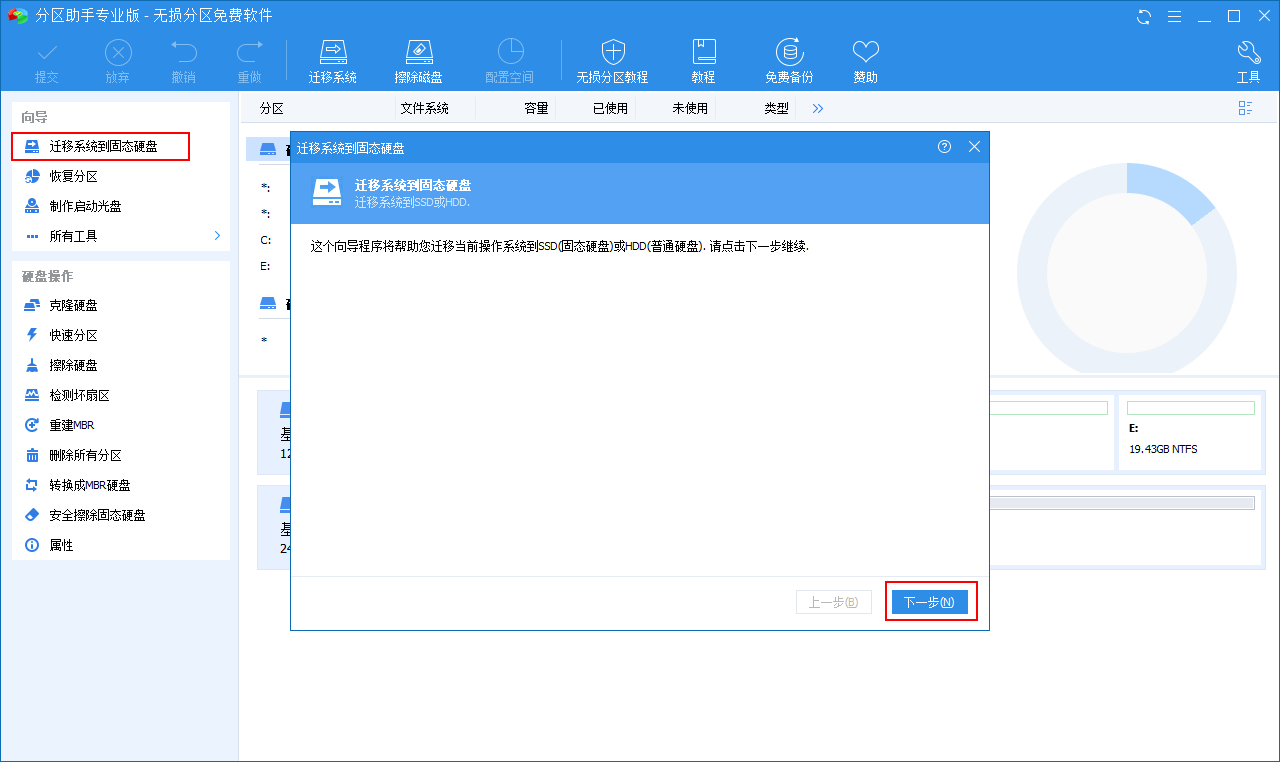
2、选中您固态硬盘上的“未分配空间”,点击“下一步”继续。
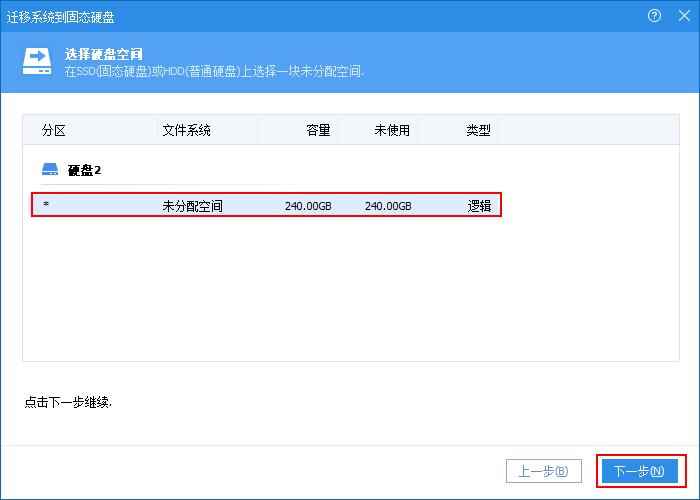
3、在这个窗口中,您可以修改相关信息(包括大小,位置,和盘符),通常都保持默认设置。根据自己喜好设置好之后,点击“下一步”。
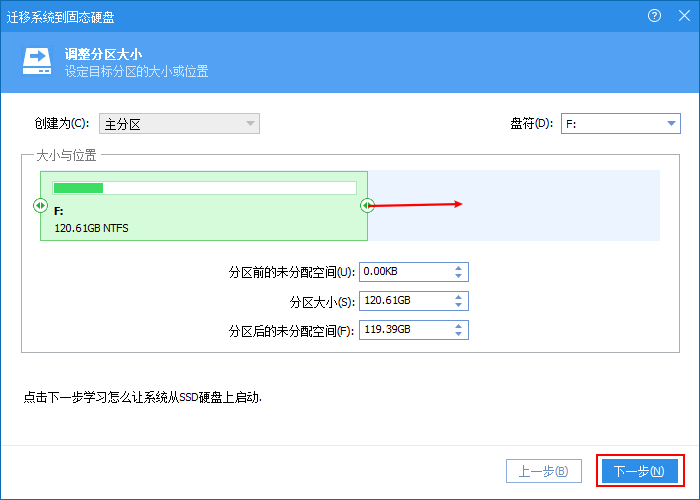
4、阅读完“引导操作系统”注意事项后,可点击“完成”,返回主界面。
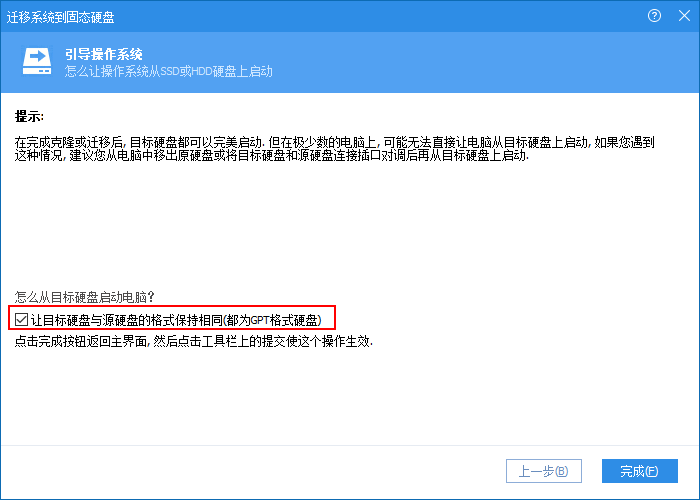
5、来到分区助手主界面:您可以看到“等待执行的操作”一栏,您可以更改、保存您的操作。点击主界面左上角“提交”,并根据分区助手的提示信息,完成您的SSD 系统迁移。
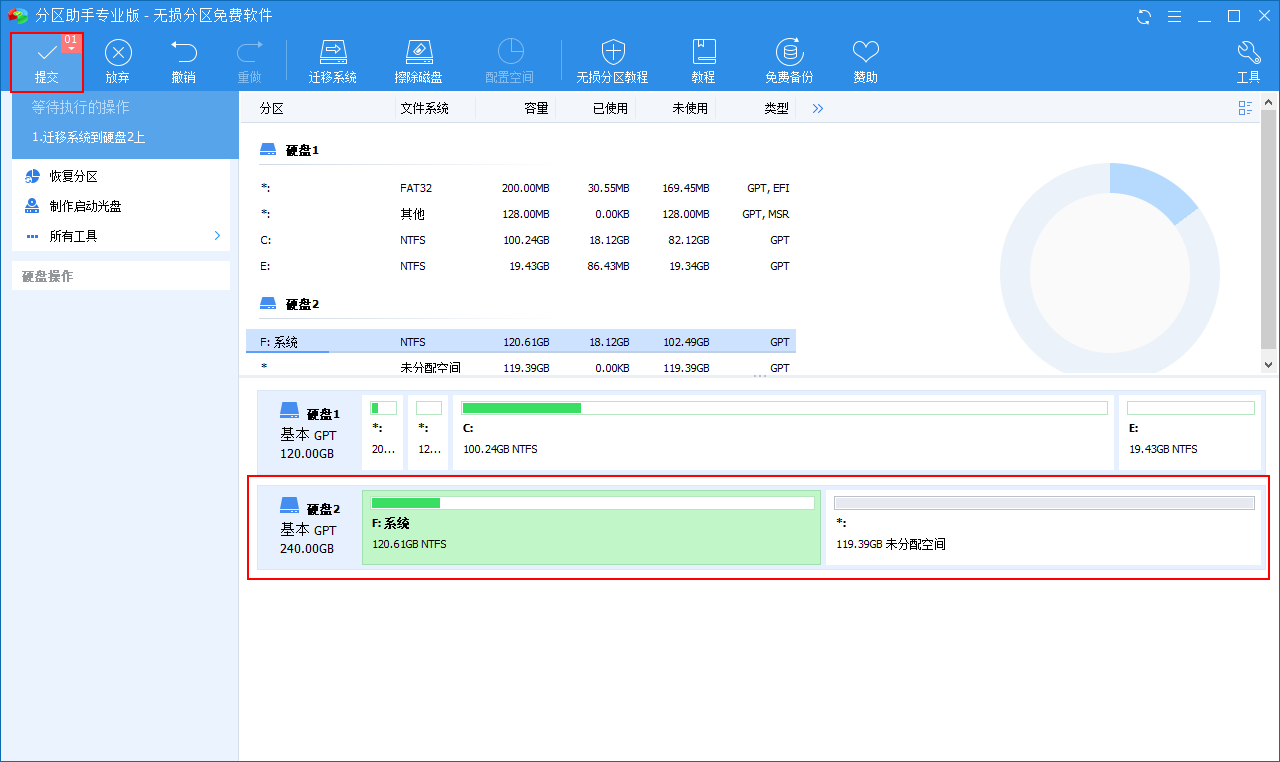
SSD 系统迁移注意事项:
在使用分区助手迁移系统到SSD时,您的电脑会自动重启一次。
迁移后,需要设置电脑的引导顺序:从SSD硬盘上启动系统,通常您可以查看主板说明书或电脑的说明找怎么在BIOS设置电脑引导顺序。
本文链接:http://www.wstdnwx.com/?id=57 转载需授权!
目录 返回
首页


